Hogyan lehet növelni a C meghajtót a D meghajtó rovására
ElőzőHello haverok! Nemrég a remontcompa.ru weboldalunkon megismerkedtünk a Partition Manager 14 Free Edition programmal, amelyet a jól ismert fejlesztő Paragon Software Group hozott létre. A Partition Manager 14 Free Edition egy nagyon komoly szoftver a merevlemez-terület és más meghajtók kezelésére, és nem kereskedelmi használatra ingyenes. A tegnapi cikkünkben ennek a programnak a segítségével készítettünk egy lemezt (D:), ma már nem készítünk semmit, hanem egy kicsit más kérdésben gondolkodunk.
Hogyan lehet növelni a C meghajtót a D meghajtó rovására
Munkám során gyakran találkozom olyan helyzettel, amikor a felhasználók hibásan particionálják a merevlemezt egy új laptopon, például a Dlemez létrehozásakor túl sok helyet foglalnak le neki, miközben a C nagyon kicsi marad.
Egy barátom vett egy új laptopot, és megkért egy számítógép-technikust, hogy készítsen neki egy Dmeghajtót. A laptop merevlemezének térfogata 1 TB, és a varázsló a következőképpen osztotta fel a merevlemezt: Clemez 100 GB lett, az Dlemez pedig mind 830 GB. Mivel a laptopot gyerekek használták, egy hónap múlva 10 GB szabad hely maradt a Clemezen. Mit kell tenni? Megmutattam barátomnak, hogyan tölthet le filmeket és zenéket az internetről a D meghajtóra, de nem tudta megismételni ezt a trükköt, ezért úgy döntöttem, hogy egyszerűen megnövelem a C meghajtót a D meghajtó rovására 200 GB-tal. Ezzel a művelettel nem kell áthelyezni a fájlokat a D: meghajtóról sehova, azok sértetlenek és sértetlenek maradnak.
Töltse le a Partition Manager 14 ingyenes kiadását a linkről https://www.paragon-software.com/home/pm-express/ Laptop lemezek kezelése, látható, hogy a C: lemez elég kicsi.

Indítsuk el a Partition Manager 14 Free Edition programot.
Kattintson a jobb gombbal a D: meghajtóra, és válassza az Átméretezés/Áthelyezés lehetőségetpartíció(partíció átméretezése/áthelyezése).
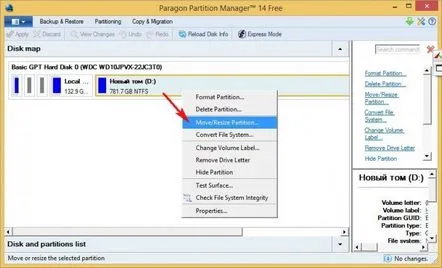
A Szabad hely az előtt elemben állítsa be azt a kötetet, amelyet hozzá kívánunk adni a C: meghajtóhoz, majd kattintson az Igen gombra.
200 GB-ot adok ki. Figyelje meg, hogy a D: meghajtó bal oldalán van egy 200 GB szabad terület (nem lefoglalt).
A program főablakában a C: meghajtó után megjelenik az Unalllocated rész is.
Kattintson a jobb gombbal a C: meghajtóra, és válassza a Partíció átméretezése/áthelyezése parancsot.
A Hangerőtételben kattintson a határolóra a bal egérgombbal, és húzza jobbra a végéig, így a C: meghajtón minden szabad hely marad.
Igen
A Partition Manager 14 Free Edition késleltetett üzemmódban működik. Kattintson az Alkalmaz gombra, és a program lépésről lépésre elvégzi mindazt, amit elterveztünk.
Igen
Bezárás
A célt sikerült elérni, a C lemez helye 200 GB-tal nőtt a D lemez rovására.
KövetkezőOlvassa el tovabba:
- Hogyan lehet növelni a számítógép RAM-ját
- Hogyan lehet növelni a szempillákat otthon
- Hogyan lehet növelni egy nő önbecsülését
- Hogyan lehet önállóan növelni a hemoglobint
- Hogyan lehet termékekkel növelni az anyatej zsírtartalmát